Как почистить мобильный телефон
Как почистить мобильный телефон
Как почистить телефон от мусора, удалить вирусы и ускорить его работу
Только самые простые и доступные инструменты, с помощью которых вы сможете реально ускорить Android-смартфон и подарить ему вечную молодость.
Проблемы в работе операционной системы могут быть связаны c избытком временных файлов, остатков удалённых программ и прочего мусора. Ещё одна распространённая причина — заражение вирусами или рекламными модулями.
Как почистить Android-смартфон системными инструментами
Если вы не хотите использовать никакие сторонние программы, то в свежих версиях Android имеется встроенная функция очистки мусора. Убирает она, к сожалению, далеко не везде, но это лучше, чем ничего. Дополнительная ценность метода — в его безопасности: таким образом вы точно не удалите что-нибудь нужное.
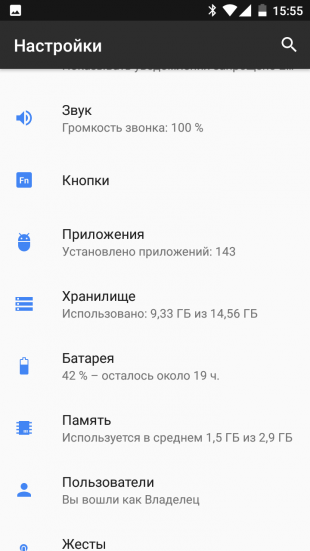
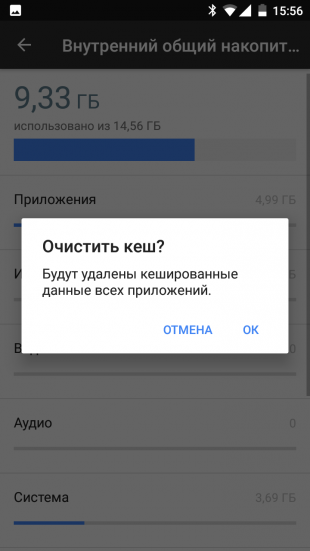
Для очистки Android штатными средствами необходимо открыть настройки системы и найти раздел «Хранилище». Выберите внутреннюю память устройства, и вы увидите список имеющегося на смартфоне контента. Сделайте тап по пункту «Данные кеша» и согласитесь с их удалением во всплывающем окне. В результате вы освободитесь от утяжеляющего систему хлама. Ваш телефон будет работать намного быстрее.
Как почистить телефон с помощью утилиты SD Maid
В каталоге Google Play можно найти много разных чистильщиков. По поводу полезности каждого из них ведутся жаркие споры. И только эффективность SD Maid не вызывает никаких сомнений.
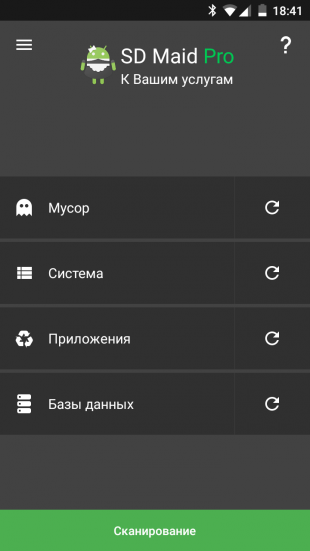
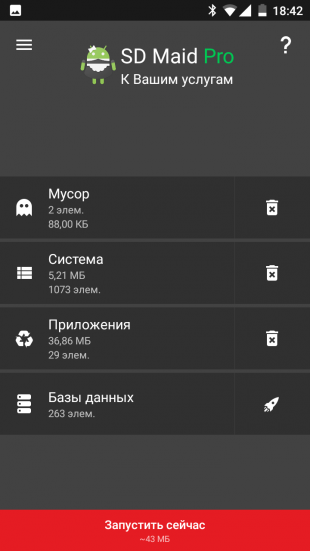
Пользоваться утилитой очень просто. После запуска нажмите на одну большую зелёную кнопку «Сканировать» и подождите, пока SD Maid будет искать мусор в системе. Программа эффективно находит устаревшие логи, отчёты об ошибках, файлы отладки, временные файлы, остатки уже удалённых программ и всё, что уже не нужно для работы Android. Для уборки мусора необходимо просто нажать на кнопку «Запустить сейчас».
Продвинутые пользователи могут также углубиться в изучение дополнительных функций SD Maid. Тут есть, например, продвинутый файловый менеджер, поиск файлов и папок по имени или маске, управление установленными приложениями, отключение автозапуска.
У SD Maid есть урезанная бесплатная версия. Но лучше не пожалеть нескольких долларов и приобрести полную. Утилита будет служить вам верой и правдой много лет и точно отработает вложенные деньги.
Как почистить память телефона Андроид

Через некоторое время после первого включения на телефоне скапливается слишком много информации и просто не остается свободного места для новых файлов. Особенно часто с этой проблемой сталкиваются обладатели бюджетных устройств на Андроид. Но не все так просто, на всех телефонах есть несколько видов памяти, и сначала нужно разобраться, за что каждых из них отвечает, а только потом почистить гаджет от ненужных файлов и неактуальной информации. Какие же способы очистки или увеличения объёма хранилища есть?
Виды памяти на устройствах Android
Каждый из отделов памяти имеет свои задачи и характеристики, в которых мы сейчас разберемся:
- Встроенная память — эта та память, которая находится на телефоне или планшете изначально и предназначена для хранения различных файлов. Каждое устройство имеет свой жесткий диск, на котором записана сама операционная система и программы, необходимые для нормального и полноценного функционирования. После подключения устройства к интернету, или же с помощью других способов, вы можете начать наполнять внутреннюю память всем, что вам необходимо: файлами, программами, музыкой, видео и т. д.
- Накопитель или карта памяти — это дополнения к внутренней памяти, которое устанавливается отдельно. Все Android-устройства имеют специальный вход для SD-карты, которая позволит увеличить объем памяти на 4, 8, 16, 32, 64 или 128 ГБ. На внешний накопитель можно перенести личную информацию, медиафайлы и приложения.
Если произойдет полное заполнение встроенной и внешней памяти, то вы больше не сможете что-либо поместить на устройство. Также возможно, что телефон начнет зависать, тормозить и отказываться запускать приложения.
- ОЗУ (RAM) – эта память хранит в себе информацию о процессах, которые происходят в данный момент, и скопированные в буфер обмена файлы. То есть, если вы запустили игру или приложение, начали смотреть видео или слушать музыку через интернет, то нагрузка пойдет на ОЗУ. Другими словами, эта память предназначена для хранения кэша. Все, что находится в этой памяти — временные файлы, так как они сотрутся после перезагрузки устройства или при нажатии специальной кнопки.
- ПЗУ (ROM) – в отличие от ОЗУ, это постоянная память, на которой хранятся процессы необходимые для полноценного функционирования системы. То есть ПЗУ отвечает за нагрузки, связанные с операционной системой, и не обнуляется при перезагрузке устройства.
Если ОЗУ или ПЗУ будут полностью заполнены, то телефон начнет зависать, тормозить и перестанет открывать приложения. Также во многих устройствах существует функция, благодаря которой при сильной загруженности ОЗУ или ПЗУ происходит автоматическая перезагрузка и отключение некоторых приложений.
Как посмотреть статистику по загруженности памяти смартфона или планшета
Для начала проверим, сколько и какой памяти у нас осталось, выполнив следующие действия:
- Откройте настройки телефона.
Как очистить память устройства
Поскольку с этой проблемой рано или поздно сталкивается каждый, существует несколько способов очищения, каждый из которых используется для определенной памяти.
С помощью встроенных приложений
Первым делом воспользуемся тем, что придумали разработчики вашего смартфона для очищения внутренней и внешней памяти, выполнив следующие действия:
- Зайдите в настройки телефона.
Видеоурок: оставляем нужное, удаляем лишнее — как правильно почистить память в Андроид
Чтобы очистить ОЗУ и ПЗУ, выполните следующие действия:
- Зажмите кнопку «Меню» на вашем устройстве.
Видеоурок: очистка оперативной памяти на устройстке Android
Освобождаем место в хранилище вручную
Этот способ подразумевает перенос файлов и программ из внутренней памяти во внешнюю, так как обычно встроенная память телефона заметно меньше той, которую можно установить дополнительно по средствам SD-карты. Перекинуть на внешнюю память можно картинки, видео, электронные книги и файлы, не участвующие в поддержании работоспособности телефона. В общем, переносите все, что не относиться к операционной системе.
- Откройте проводник. Это приложение, которое содержит в себе все папки и файлы, находящиеся на устройстве.
Также на внешнюю память можно перенести часть приложения, выполнив следующие шаги:
- Откройте настройки устройства.
С помощью компьютера
Не стоит забывать о том, что можно использовать компьютер в роли внешнего накопителя. Чтобы перенести файлы с телефона на ПК, выполните следующие шаги:
- Подключите телефон к компьютеру через USB-кабель.
Расширяем возможности гаджета, используя облачные технологии
В последние годы активно развивается такая отрасль интернета, как облачные технологии, позволяющие закачать через интернет-файл в «облако». Это происходит так:
- Вы открываете одну из программ, предназначенных для облачного хранения. Например, приложение Яндекс.Диск, которое можно скачать в Google Play — https://play.google.com/store/apps/details?id=ru.yandex.disk&hl=ru.
Работаем со сторонними программи
В Play Market запросто можно найти много бесплатных программ, помогающих в пару кликов выполнить очистку телефона. Сейчас мы рассмотрим самые популярные и практичные из них:
Clean Master освободит хранилище от ненужной информации
Наверно одно из самых известных приложений, и не только в своей категории, так как имеет более 5 000 000 установок. Clean Master предлагает полную очистку устройства от временных файлов, кэша, поврежденных и пустых папок, истории браузера и прочего мусора. Также в его возможности входит автоматическое закрытие ненужных приложений и встроенный антивирус. Приложение обладает приятный и удобным интерфейсом, позволяющим выполнить очистку устройства всего в два нажатия кнопок «Анализ» и «Очистить». Ссылка на установку из Play Market —
Мониторинг системы в Android Assistant
Также заслуженно находящаяся в топ Play Market программа (https://play.google.com/store/apps/details?id=com.advancedprocessmanager&hl=ru), имеющая очень широкий список возможностей:
- Постоянный мониторинг системы, предоставляющий пользователю сведения о загруженности системы, состоянии памяти, температуре батареи и прочих полезных вещах.
- Менеджер процессов, позволяющий управлять запущенными приложениями в пару касаний экрана.
- Возможность просмотреть список автозапускающихся при включении устройства приложений и отключить их.
- Функция App 2 SD позволит быстро переместить установленные приложения с внутренней на внешнюю память.
- И, главное, приложение позволит очистить память телефона от ненужных файлов нажатием одной кнопки.
Total Commander поможет структурировать папки и файлы
Это приложение предназначено для упорядочения всех файлов, находящихся на устройстве. Total Commander позволит упаковать и распаковать папки с их содержимым форматы rar и zip. Также в его возможности входит редактирование и перенос содержимого телефона с места на место или на другое устройство. Ссылка на установку с Play Market —
Как увеличить внутреннюю память на Android
Если очистка памяти не решила ваших проблем, то пора задуматься об апгрейде вашего устройства.
Во-первых, приобретите SD-карту. На данный момент их стоимость зависит от объема памяти. То есть карта на 8 ГБ будет стоить в два раза больше карты на 4 ГБ. Постарайтесь приобрести карту с объемом памяти больше, чем вам нужно на данный момент, так как в будущем вы сможете переставить ее в новый телефон, и вам не придется покупать новую.
Во-вторых, установите из Play Market приложение FolderMount (https://play.google.com/store/apps/details?id=com.devasque.fmount&hl=ru) и приложение 360root, которое выдаст вашему устройству root-права (скачать его можно с официального сайта разработчика http://360root.ru).
- Запускаем приложение 360root и нажимаем на кнопку посреди экрана. Готово, права суперпользователя получены.
Видео: совмещение папок
В-третьих, разберемся, как увеличить оперативную память устройства. Сделать это можно с помощью специальных программ, создающих файл подкачки. Например, Ram Manager.
Режимы работы Ram Manager:
- Balance — максимальная оптимизация оперативной памяти.
- Balance (with more free memory) – максимальная оптимизация оперативной памяти для устройств с ее объемом до 512 МБ.
- Balance (with more multitasking) – максимальная оптимизация оперативной памяти для устройств с ее объемом более 512 МБ.
- Hard Gaming — режим для тех, кто любит запустить на своем устройстве серьезные игры, требующие много ресурсов.
- Hard Multitasking — этот режим позволит оптимизировать работу устройства во время запуска нескольких программ одновременно.
- Default (Samsung)– этот режим активирован в устройствах от компании Samsung по умолчанию, но теперь его можно использовать на телефонах других компаний.
- Default (Nexus S)– режим для телефонов и планшетов от компании Google.
- Default settings of your phone — это функция сбрасывает настройки ОЗУ до уровня «по умолчанию».
Как не засорять телефон и экономить системные ресурсы
Чтобы избежать проблем со свободной памятью устройства в будущем, стоит придерживаться простых правил:
- Скачивайте только то, что вам действительно нужно. Не покупайтесь на громкие названия и обещания программ, которые обещают ускорить работу вашего устройства в несколько раз. Они лишь засорят память, что приведет к печальным последствиям.
- Возьмите за правило раз в пару недель перекидывать фотографии и видео с телефона на компьютер или флешку. Это значительно разгрузит память, и она не закончится в самый неподходящий момент.
- Регулярно пользуйтесь программами, занимающимися очисткой памяти. Например, Clean Master. Они очистят кэш и остальной мусор, скопившийся на вашем устройстве.
- Приобретите SD-карту, которая сильно увеличит объем доступной памяти.
От свободного места напрямую зависит работоспособность устройства. Если память засорена, то вам не избежать зависаний и снижения уровня производительности телефона. Помните, что любое компьютерное устройство требует постоянного ухода и защиты от вирусов. Только в том случае, если вы будете бережны и аккуратны со своим гаджетом, он прослужит вам долго и качественно, постоянно удовлетворяя ваши потребности.
Как почистить телефон Андроид от ненужных файлов?

Когда на вашем смартфоне остаётся мало места и нужно установить что-нибудь нужное, для этого надо удалить что-нибудь ненужное. Разжиться этим балластом вы уже успели: это хвосты от приложений, временные файлы закачек, папки удалённых программ и так далее. Чтобы дать телефону вторую жизнь, надо знать, как почистить телефон на Андроид от ненужных файлов.
И это мы говорим о долговременной памяти. С оперативной дела обстоят не лучше: Android по своему усмотрению держит в ней приложения, которые, по его мнению, вам нужны чаще других. Если же вам внезапно нужно что-то другое, то этому «другому» приходится втискиваться в свободный объём. В итоге программы тормозят и самопроизвольно закрываются, а операции с данными длятся невыносимо долго.
Чистка оперативной памяти
Чтобы предоставить простор приложениям и играм, нужно разгрузить оперативную память (ОЗУ). Тогда новые запущенные вами программы получат больше ОЗУ в своё распоряжение и будут работать быстрее. На современных версиях Android существует несколько способов разгрузить «оперативку»:
- Закрытие приложений по одному. Для этого вам надо:
- Открыть Настройки, перейти в раздел «Общие» и в подраздел «Приложения»
- Найти программу или игру, которую вы хотите закрыть
- Нажать на названии
- Нажать кнопку «Остановить»
- Когда система спросит вас «Остановить принудительно?», ответьте ей «Да».
- Закрытие всех приложений сразу. Для этого:
- Запустите системный диспетчер задач. Иногда для этого используется отдельная кнопка в виде квадрата или прямоугольника. Иногда (особенно в версии 4.4 или более ранних) – долгое нажатие на кнопку «Домой».
- Нажмите на значок «Закрыть все» внизу экрана. В разных оболочках или версиях ОС надпись может быть другой, но её смысл будет тем же.
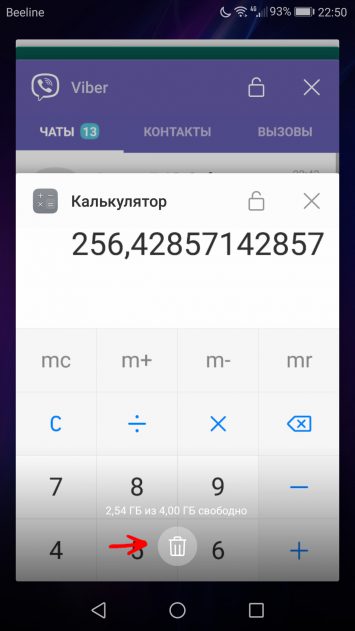
Вторым способом можно закрывать и отдельные программы или игры. Но так вы получаете доступ только к тем приложениям, которые недавно открывали, а фоновые процессы продолжат работать после «закрытия всего».
Очистка накопителя штатным методом
За время работы на смартфоне накапливается много откровенно ненужных файлов, например:
- Кэш приложений. Это данные, которые они хранят в локальной памяти, чтобы не скачивать их постоянно из Интернета. Такие данные могут занимать внушительные объёмы, особенно для браузеров и мессенджеров.
- Файлы, оставшиеся после удаления программ. Порой они тоже могут занимать много места.
- Скачанные установочные файлы. После установки приложений или игр они уже не нужны на смартфоне, но остаются в папке «Загрузки»
Существует несколько способов почистить телефон от мусора. Рассмотрим их по отдельности.
Чистка кэша программ
Для чистки кэша вам понадобится снова зайти в Настройки, в раздел «Общие» и подраздел «Приложения». Отсюда вы имеете доступ к данным о потреблении памяти каждым отдельным приложением. В некоторых оболочках можно отсортировать программы по месту, занимаемому на диске. Но в любом случае вы видите этот объём прямо из списка.
Чтобы очистить кэш:
- Тапните на названии программы или игры
- Тапните по строке «Карта SD и память телефона»
- Нажмите в нижней части открывшегося окна на пункт «Очистка кэш-памяти»
После этого индикатор объёма кэша сбросится до нуля (в некоторых случаях – до символических 12 килобайт).
Чистка истории браузера
Часто используемый по умолчанию браузер затормаживает систему, поскольку ему приходится держать в памяти всю историю посещений. Но её тоже можно очистить. В разных браузерах это делается по-разному, но логика примерно одна.
Для примера рассмотрим браузер Google Chrome:
- Запустите Chrome
- Откройте меню, нажав на три точки в правом верхнем углу
- Тапните на пункт «История»
- Нажмите в открывшейся странице на пункт «Очистить историю»
- Если ваша задача – чистка системы, в строке «Временной диапазон» выберите «Всё время»
- Поставьте галочки напротив первого пункта «История просмотра» и третьего «Изображения и другие файлы…» Данные из второго пункта – «Файлы cookie…» — могут вам пригодиться, чтобы ускорить авторизацию на часто посещаемых ресурсах. Если это для вас некритично, можете удалить и их.
Обратите внимание: если вы очистите историю просмотров, то она очистится для всех устройств, на которых вы пользуетесь Chrome под своим аккаунтом.
Удаление мусорных файлов
Рассмотрим, как почистить телефон от ненужных файлов, которые остались от старых приложений. Для этого вам с высокой вероятностью понадобится продвинутый файловый менеджер. Мы рекомендуем использовать ES Проводник – прекрасный диспетчер файлов с обилием дополнительных функций, в том числе с очисткой места.
- Запустите Google Play и найдите в нём «ES Проводник», задав название в поиске.
- Установите его штатным способом и запустите.
- Нажмите в главном окне кнопку «Очистка» и дождитесь, пока программа просканирует память вашего смартфона
- Поставьте галочки напротив тех категорий мусора, которые вы хотите удалить: например, Корзина, Остаточный мусор, Устаревшие APK и так далее.
- Нажмите «Очистить».
Если результат кажется вам недостаточным, можно удалить крупные файлы, которые занимают максимум места:
- Вытащите из-за левого края экрана меню и перейдите в «Локальное хранилище», затем – в «Устройство»
- Проверьте папки, в которых, по вашему мнению, могут быть крупные ненужные файлы. Это могут быть каталоги с видео, музыкой (особенно если вы слушаете lossless-форматы), изображениями, журналами и книгами.
- Удерживайте палец на файле, который вы хотите удалить, чтобы появилось контекстное меню.
- В контекстном меню выберите пункт «Удалить»
- Повторите для всех кандидатов на уничтожение. При необходимости можно выбирать целые папки или группы файлов.
Не только ES Проводник «знает», как почистить телефон от мусора. Но он представляется нам оптимальным выбором, как сочетание утилиты для очистки и качественного файлового менеджера.
Как почистить телефон Андроид от ненужных файлов?

Когда на вашем смартфоне остаётся мало места и нужно установить что-нибудь нужное, для этого надо удалить что-нибудь ненужное. Разжиться этим балластом вы уже успели: это хвосты от приложений, временные файлы закачек, папки удалённых программ и так далее. Чтобы дать телефону вторую жизнь, надо знать, как почистить телефон на Андроид от ненужных файлов.
И это мы говорим о долговременной памяти. С оперативной дела обстоят не лучше: Android по своему усмотрению держит в ней приложения, которые, по его мнению, вам нужны чаще других. Если же вам внезапно нужно что-то другое, то этому «другому» приходится втискиваться в свободный объём. В итоге программы тормозят и самопроизвольно закрываются, а операции с данными длятся невыносимо долго.
Чистка оперативной памяти
Чтобы предоставить простор приложениям и играм, нужно разгрузить оперативную память (ОЗУ). Тогда новые запущенные вами программы получат больше ОЗУ в своё распоряжение и будут работать быстрее. На современных версиях Android существует несколько способов разгрузить «оперативку»:
- Закрытие приложений по одному. Для этого вам надо:
- Открыть Настройки, перейти в раздел «Общие» и в подраздел «Приложения»
- Найти программу или игру, которую вы хотите закрыть
- Нажать на названии
- Нажать кнопку «Остановить»
- Когда система спросит вас «Остановить принудительно?», ответьте ей «Да».
- Закрытие всех приложений сразу. Для этого:
- Запустите системный диспетчер задач. Иногда для этого используется отдельная кнопка в виде квадрата или прямоугольника. Иногда (особенно в версии 4.4 или более ранних) – долгое нажатие на кнопку «Домой».
- Нажмите на значок «Закрыть все» внизу экрана. В разных оболочках или версиях ОС надпись может быть другой, но её смысл будет тем же.
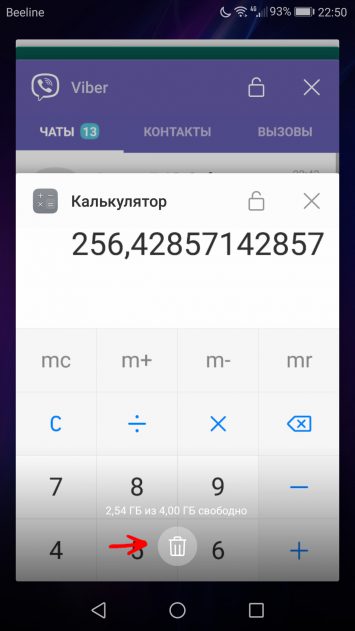
Вторым способом можно закрывать и отдельные программы или игры. Но так вы получаете доступ только к тем приложениям, которые недавно открывали, а фоновые процессы продолжат работать после «закрытия всего».
Очистка накопителя штатным методом
За время работы на смартфоне накапливается много откровенно ненужных файлов, например:
- Кэш приложений. Это данные, которые они хранят в локальной памяти, чтобы не скачивать их постоянно из Интернета. Такие данные могут занимать внушительные объёмы, особенно для браузеров и мессенджеров.
- Файлы, оставшиеся после удаления программ. Порой они тоже могут занимать много места.
- Скачанные установочные файлы. После установки приложений или игр они уже не нужны на смартфоне, но остаются в папке «Загрузки»
Существует несколько способов почистить телефон от мусора. Рассмотрим их по отдельности.
Чистка кэша программ
Для чистки кэша вам понадобится снова зайти в Настройки, в раздел «Общие» и подраздел «Приложения». Отсюда вы имеете доступ к данным о потреблении памяти каждым отдельным приложением. В некоторых оболочках можно отсортировать программы по месту, занимаемому на диске. Но в любом случае вы видите этот объём прямо из списка.
Чтобы очистить кэш:
- Тапните на названии программы или игры
- Тапните по строке «Карта SD и память телефона»
- Нажмите в нижней части открывшегося окна на пункт «Очистка кэш-памяти»
После этого индикатор объёма кэша сбросится до нуля (в некоторых случаях – до символических 12 килобайт).
Чистка истории браузера
Часто используемый по умолчанию браузер затормаживает систему, поскольку ему приходится держать в памяти всю историю посещений. Но её тоже можно очистить. В разных браузерах это делается по-разному, но логика примерно одна.
Для примера рассмотрим браузер Google Chrome:
- Запустите Chrome
- Откройте меню, нажав на три точки в правом верхнем углу
- Тапните на пункт «История»
- Нажмите в открывшейся странице на пункт «Очистить историю»
- Если ваша задача – чистка системы, в строке «Временной диапазон» выберите «Всё время»
- Поставьте галочки напротив первого пункта «История просмотра» и третьего «Изображения и другие файлы…» Данные из второго пункта – «Файлы cookie…» — могут вам пригодиться, чтобы ускорить авторизацию на часто посещаемых ресурсах. Если это для вас некритично, можете удалить и их.
Обратите внимание: если вы очистите историю просмотров, то она очистится для всех устройств, на которых вы пользуетесь Chrome под своим аккаунтом.
Удаление мусорных файлов
Рассмотрим, как почистить телефон от ненужных файлов, которые остались от старых приложений. Для этого вам с высокой вероятностью понадобится продвинутый файловый менеджер. Мы рекомендуем использовать ES Проводник – прекрасный диспетчер файлов с обилием дополнительных функций, в том числе с очисткой места.
- Запустите Google Play и найдите в нём «ES Проводник», задав название в поиске.
- Установите его штатным способом и запустите.
- Нажмите в главном окне кнопку «Очистка» и дождитесь, пока программа просканирует память вашего смартфона
- Поставьте галочки напротив тех категорий мусора, которые вы хотите удалить: например, Корзина, Остаточный мусор, Устаревшие APK и так далее.
- Нажмите «Очистить».
Если результат кажется вам недостаточным, можно удалить крупные файлы, которые занимают максимум места:
- Вытащите из-за левого края экрана меню и перейдите в «Локальное хранилище», затем – в «Устройство»
- Проверьте папки, в которых, по вашему мнению, могут быть крупные ненужные файлы. Это могут быть каталоги с видео, музыкой (особенно если вы слушаете lossless-форматы), изображениями, журналами и книгами.
- Удерживайте палец на файле, который вы хотите удалить, чтобы появилось контекстное меню.
- В контекстном меню выберите пункт «Удалить»
- Повторите для всех кандидатов на уничтожение. При необходимости можно выбирать целые папки или группы файлов.
Не только ES Проводник «знает», как почистить телефон от мусора. Но он представляется нам оптимальным выбором, как сочетание утилиты для очистки и качественного файлового менеджера.
Как почистить телефон на Андроид от мусора: вручную и с помощью программ

Со временем в памяти смартфона скапливаются ненужные файлы. Они не только занимают свободное место, но и негативно влияют на скорость работы устройства.
К «мусорным» файлам принято относить кэш и другие ненужные данные (в том числе временные). Например, те, которые остались после переустановки или удаления приложений и не используются системой. Далее мы расскажем, как почистить смартфон от «мусора» и освободить память вручную или при помощи специальных приложений.
Как удалить данные кэша вручную
Кэш — это промежуточный буфер во внутренней памяти устройства в котором хранятся временные файлы (в том числе мультимедиа) и данные. Чаще всего они загружаются при первом запуске приложения или по специальному запросу пользователя (например, кэширование онлайн музыки, видеозаписей).
С помощью данных кэша устройство быстрее получает доступ к необходимой информации, тем самым ускоряя работу некоторых приложений или загрузку страниц в интернет-браузере. Со временем в промежуточном буфере скапливается слишком много уже ненужных файлов. Выполните следующие действия, чтобы очистить кэш на планшете или смартфоне:
Шаг 1. Откройте меню «Настройки» и выберите пункт «Хранилище» или «Память» (название может отличаться в зависимости от версии Android), который расположен в разделе «Устройство».

Шаг 2. Появится страница с подробной статистикой свободной и занятой памяти. Нажмите на строчку «Внутренний общий накопитель».

Шаг 3. Пролистайте страницу вниз и нажмите на пункт «Данные кеша», чтобы удалить данные всех кешированных приложений. Подтвердите действие нажав кнопку «Ок».

После этого с устройства будут удалены все временные данные приложений, в том числе кэшированные музыка, видео и фотографии. Другие файлы, необходимые для более быстрой работы программ будут загружены повторно, поэтому вы можете не опасаться, что удалите что-то важное.
Приложения для чистки смартфона
Помимо содержимого кэша во внутренней памяти устройства хранятся и другие «мусорные» данные. Например, системные файлы уже удаленных приложений или старые сохранения из игр. К сожалению, почистить андроид от мусора вручную не получится (только просматривая каждую папку индивидуально), поэтому лучше всего пользоваться специальными приложениями.
Clean Master

Средняя оценка в Play Маркет: 4,7
Clean Master — это бесплатное приложение со встроенным антивирусом для оптимизации мобильных устройств на базе Android. Подходит для удаления кэша и «мусорных» файлов. Дополнительный встроенный функционал:
- мастер очистки оперативной памяти One Tap Boost;
- анализ Wi-Fi сетей и защита от несанкционированных подключений;
- applock для блокировки приложений.
Приложение распространяется бесплатно и отлично совмещает в себе функции для очистки памяти и антивирусной защиты смартфона.

CCleaner

Средняя оценка в Play Маркет: 4,5
CCleaner — это мультиплатформенная программа для удаления ненужных файлов и мониторинга системы. Позволяет оптимизировать работу устройства, очищать кэш, а также избавляться от других временных данных.
- встроенный Task Killer для управления задачами;
- функция «Гибернация программ» для отключения приложений, работающих в фоновом режиме;
- анализ нагрузки на процессор и поиск энергозатратных программ.
Кроме того, приложение подходит для мониторинга основных показателей состояния системы и безопасного интернет-серфинга.

SD Maid

Средняя оценка в Play Маркет: 4,5
SD Maid — это набор инструментов для управления приложениями и файлами. С помощью SD Maid можно удалять «мусор», чистить кэш, управлять установленными системными и сторонними приложениями. Дополнительный функционал:
- оптимизация баз данных и управление внутренней памятью;
- встроенный поиск файлов (в том числе дубликатов) по имени, дате или другим параметрам;
- планировщик задач для запуска приложений по расписанию.
Программа распространяется на условно-бесплатной основе и подходит для оптимизации устройств на базе Android.
Описанные выше приложения приведены исключительно в качестве примеров. Если по какой-то причине они вам не подходят или просто не нравятся, то в Play Маркет вы без проблем найдете другой софт с аналогичным функционалом.

Как почистить смартфон от мусора
Полностью очистить смартфон или планшет от мусора можно только при помощи специального софта. В данном примере мы будем использовать бесплатное приложение SD Maid.







